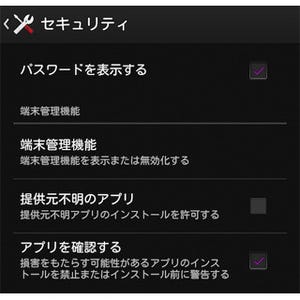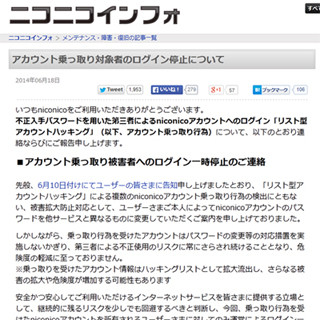メールを使った認証方法を設定するには?
「秘密の質問」の設定が終わったら、次はアカウントのワンタイムパスワード設定へ。
再び「登録情報」画面を表示させ、「セキュリティー」という項目の中にある「ワンタイムパスワード」をクリックしよう。すると、ワンタイムパスワードの設定方法の選択画面に移動する。
方法は「メール」と「アプリ」の2つあるが、まずはメールを使った方法から。 設定方法の選択画面で「メール」を選ぶとYahoo! JAPAN IDのログイン画面に移行するのでパスワードを入力すると、メールアドレスの設定画面へ移行する。初期設定で選択できるのはYahoo! JAPAN ID登録時に入力したアドレスのみだが、「メールアドレスの追加・編集」をクリックすると別のアドレスも追加可能だ。
メールアドレスを選択して「送信」をクリックすると確認画面へ。ここでは選択したメールアドレスが利用できるかどうか確認のため、ワンタイムパスワードの入力フォームが表示され、メールアドレスあてに6ケタのワンタイムパスワードが送信される。フォームに受信されたパスワードを入力して「認証」をクリックしよう。